发布时间:2015-08-26 10: 40: 40
在学习平行四边形知识时,为了便于理解平行四边形的面积公式,我们可以利用几何画板构造出直观、动态的画面。下面就一起来学习在几何画板中绘制动态图形,制作平行四边形的面积公式推导课件。
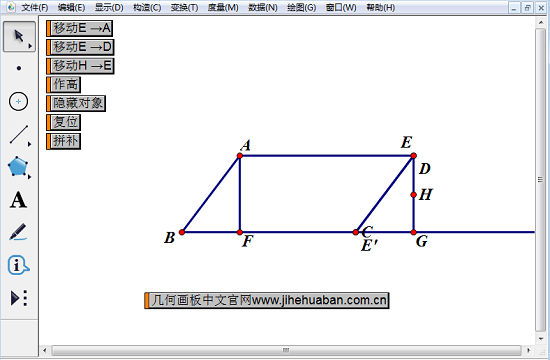
1.打开几何绘图软件新建一个几何画板文件。选择“线段工具”,绘制出线段AB、线段BC。选取点B、点C,选择“变换”—“标记向量”命令。选择点A,选择“变换”—“平移”命令,得到点A'。
2.将点A'更改为D,绘制出线段AD、线段CD。在线段AD上绘制出一点E,隐藏线段BC,绘制出射线BC。选取点A、点E和射线BC,选择“构造”—“垂线”命令,过点A、点E绘制出射线BC的垂线,并相交于点F、点G。
3.隐藏直线AF、EG,选择“线段工具”,绘制出线段AF、EG。选择“点工具”,在线段EG上绘制出一点H,隐藏线段EG。选中点A、点B,选择“变换”—“标记变量”命令。选中点E,选择“变换”—“平移”命令。得到E'点。绘制出线段EE'、HE、E'G。
4.选中点E、A,选择“编辑”—“操作类按钮”—“移动”命令。在弹出的对话框中,速度设置为“高速”,点击“确定”即可。在绘图区左上角出现“从E→A移动”的按钮。同样方法,设置“从E→D移动”,速度设置为“慢速”;“从H→E移动”,速度设置为“高速”;“从H→G移动”,速度设置为“慢速”。
5.选中线段AF和点F,选择“编辑”—“操作类按钮”—“隐藏显示”命令,得到“隐藏对象”按钮。
6.选中“从E→A移动”、“隐藏对象”、“从H→E移动”三个按钮,选择“编辑”—“操作类按钮”—“系列”命令。在弹出的对话框中,“系列按钮”标签栏选择“同时执行”命令标签栏更名为“复位”。
7.点击“隐藏对象”命令后,变成“显示对象”。选中“从E→D移动”、“显示对象”按钮,然后选择“编辑”—“操作类按钮”—“系列”命令。在弹出的对话框中,“系列按钮”标签栏选择“同时执行”命令。标签栏更名为“拼补”。
8.双击“从H→G移动”的按钮,在标签栏中更改为“作高”,点击确定即可。
几何画板作为强大的绘图工具,除了可以推导平行四边形的面积公式,还可以用来验证扇形面积公式,具体课件可参考:利用几何画板动态验证扇形面积公式。
通过上述的操作之后,就可以利用几何画板轻松地推导出平行四边形的面积公式了。点击下面的“下载模板”按钮,即可下载平行四边形面积公式推导课件。
展开阅读全文
︾